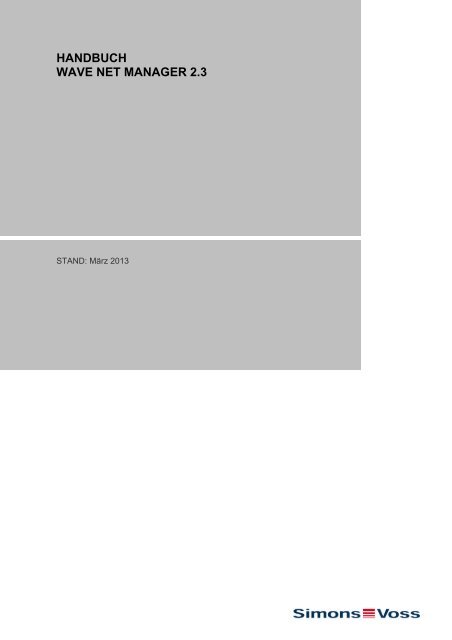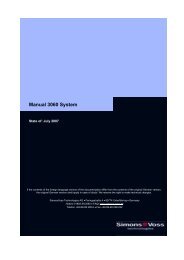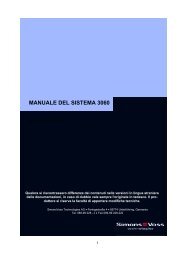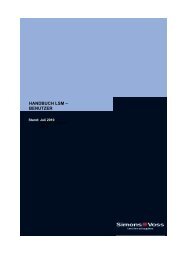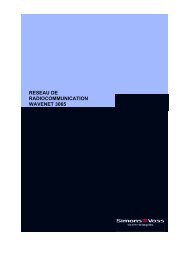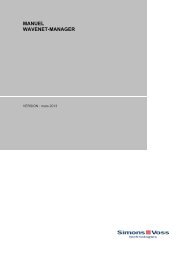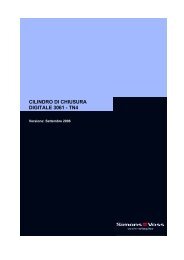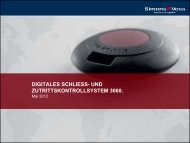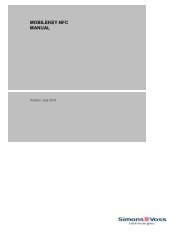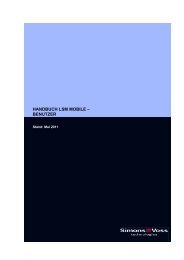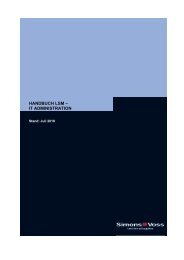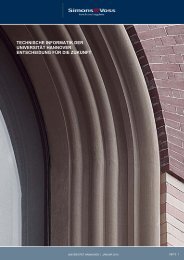WaveNet Manager - SimonsVoss technologies
WaveNet Manager - SimonsVoss technologies
WaveNet Manager - SimonsVoss technologies
Erfolgreiche ePaper selbst erstellen
Machen Sie aus Ihren PDF Publikationen ein blätterbares Flipbook mit unserer einzigartigen Google optimierten e-Paper Software.
HANDBUCH<br />
WAVE NET MANAGER 2.3<br />
STAND: März 2013
HANDBUCH<br />
WAVE NET MANAGER<br />
1.0 SICHERHEITSHINWEIS ________________________________3<br />
2.0 EINLEITUNG _________________________________________4<br />
3.0 MÖGLICHE NETZWERK STRUKTUREN IM WAVE NET ______5<br />
4.0 KOMPONENTEN______________________________________5<br />
5.0 VORGEHENSWEISE___________________________________5<br />
6.0 SYSTEMVORAUSSETZUNGEN __________________________6<br />
7.0 INSTALLATION SOFTWARE WAVE NET MANAGER ________6<br />
8.0 STARTEN WAVE NET MANAGER________________________6<br />
8.1 MANUELL ______________________________________________ 6<br />
8.2 AUS DER LSM ___________________________________________ 7<br />
9.0 PASSWORT _________________________________________8<br />
10.0 WAVE NET MANAGER_________________________________9<br />
10.1 NETZWERK ID___________________________________________ 9<br />
10.2 FUNKKANAL ___________________________________________ 10<br />
10.3 WAVE NET_____________________________________________ 10<br />
11.0 ADMINISTRATION CENTRAL-, ROUTER- UND LOCK NODES 13<br />
11.1 CN_U(X), CN_S(X), RN_E(X), RN_W(X) – KONFIGURATION_____ 13<br />
11.2 CN_U(X), CN_S(X), RN_E(X), RN_W(X) – WARTUNG __________ 22<br />
11.3 LN_(X) Konfiguration ____________________________________ 25<br />
12.0 ZURÜCKSETZEN VON CENTRAL- ROUTER- LOCK NODES _27<br />
12.1 NUR WAVE NET-KONFIGURATION CENTRAL- UND<br />
ROUTERNODES ________________________________________ 27<br />
12.2 WAVE NET-KONFIGURATION LN.R/C ______________________ 27<br />
12.3 WAVE NET-KONFIGURATION WNM.LN.I.XX.YY ______________ 27<br />
12.4 ZURÜCKSETZEN TCP/IP-KONFIGURATION RN.E(X)/RN.W(X) _______ 27<br />
2
HANDBUCH<br />
WAVE NET MANAGER<br />
1.0 SICHERHEITSHINWEIS<br />
Die <strong>SimonsVoss</strong> Technologies AG behält sich das Recht vor, Produktänderungen<br />
ohne Vorankündigung durchzuführen. Aufgrund dessen können Beschreibungen und<br />
Darstellungen dieser Dokumentationen von den jeweils aktuellsten Produkt- und<br />
Softwareversionen abweichen. Generell ist in Zweifelsfällen die deutsche Originalausgabe<br />
inhaltliche Referenz. Irrtümer und Rechtschreibfehler vorbehalten.<br />
Weitere Informationen über die Produkte von <strong>SimonsVoss</strong> erhalten Sie im Internet<br />
unter: www.simons-voss.com<br />
Durch fehlerhaft montierte und/ oder programmierte Komponenten kann der Zugang<br />
durch eine Tür versperrt werden. Für Folgen fehlerhafter Installation, wie versperrter<br />
Zugang zu verletzten oder gefährdeten Personen, Sachschäden oder anderen Schäden<br />
haftet die <strong>SimonsVoss</strong> Technologies AG nicht!<br />
Bei Verwendung von Schutzfunktionen des bestellten Produktes mit IO-Funktionalität<br />
– z.B. WNM.RN.ER.IO mit Amok, Blockschloss, Notfreischaltung, Fernöffnung, können<br />
externe Störeinflüsse, auf die weder <strong>SimonsVoss</strong> noch das Produkt Einfluss hat<br />
(z. B. Störung im Frequenzbereich <strong>WaveNet</strong>, keine stabile Spannungsversorgung/Verkabelung<br />
etc.), die gewählten Schutzfunktionen beeinträchtigen oder einen<br />
Gesamtausfall des Netzwerkes bewirken. <strong>SimonsVoss</strong> haftet für solche externen<br />
Störeinflüsse nicht. <strong>SimonsVoss</strong> empfiehlt deshalb, die gewählten Schutzfunktionen<br />
mindestens einmal monatlich auszulösen, um alle verwendeten Produktkomponenten<br />
(= alle verwendeten IO-Router [z.B. WNM.RN.ER.IO], alle verwendeten LockNodes<br />
[z.B. WNM.LN.I], alle verwendeten Schließungen [z.B Zylinder, SmartHandle, Smart-<br />
Relais etc.]) und deren Funktionsfähigkeit zu testen.<br />
Träger von elektronischen medizinischen Implantaten (Herzschrittmacher, Hörgeräte,<br />
etc.) müssen einen Mindestabstand von 30 cm zwischen dem Implantat und den<br />
Netzwerkkomponenten einhalten und sind gesondert darauf hinzuweisen.<br />
Sicherheitshalber sollten sich Implantatträger bei ihrem Arzt über die mögliche Gefährdung<br />
durch Funk-Baugruppen (868 / 915 MHz) erkundigen.<br />
3
HANDBUCH<br />
WAVE NET MANAGER<br />
2.0 EINLEITUNG<br />
Mit dem <strong>SimonsVoss</strong> <strong>WaveNet</strong> <strong>Manager</strong> können Funk- und/oder Kabelnetzwerke eigenständig<br />
errichtet werden. Es müssen umfangreiche Kenntnisse im Bereich der<br />
Anwendungssoftware (LSM), <strong>WaveNet</strong>-Technologie, und den SV Hardware Komponenten<br />
vorhanden sein. Ebenfalls sind Kenntnisse im Bereich der IT-Administration<br />
TCP/IP, LAN / WAN und Com-Port erforderlich.<br />
Der <strong>WaveNet</strong> <strong>Manager</strong> ermöglicht die automatische Adressierung (Hex-Adresse) aller<br />
Netzwerkknoten (Central-, Router- und LockNodes) in einem <strong>SimonsVoss</strong><br />
Funk-/ Kabelnetzwerk. Ein "Scan" wird alle zuvor installierten Netzwerkknoten erfassen.<br />
Jede Komponente sendet seine eigene Chip ID an den <strong>WaveNet</strong> <strong>Manager</strong> zurück.<br />
Daraufhin wird eine Netzwerkstruktur im <strong>WaveNet</strong> <strong>Manager</strong> abgebildet und die<br />
automatisch generierte Hex-Adresse + Chip ID angezeigt. Diese Struktur (= Topologie<br />
[Hex-Adresse]) wird nach dem Schließen des <strong>WaveNet</strong> <strong>Manager</strong>s an die LSM<br />
übergeben.<br />
Ein manuelles Importieren der Topologie (LSMWNNet_XXYY_NetID.csv) zur LSM,<br />
Version kleiner 3.1, ist möglich.<br />
Mit Hilfe der „Automatischen Konfiguration“, innerhalb der LSM, sind die ausgewählten<br />
Schließungen "vernetzt" und können von der Anwendungssoftware (LSM) verwaltet<br />
werden.<br />
Ein <strong>WaveNet</strong>, welches mit dem <strong>WaveNet</strong> <strong>Manager</strong> konfiguriert wurde, kann jeder Zeit<br />
geändert-, erweitert- oder zurückgesetzt werden.<br />
Die Funkfrequenz für Europa und Asien beträgt 868 MHz und es stehen 15 verschiedene<br />
Funkkanäle zu Verfügung. Für die USA 915 MHz und 13 verschiedene Funkkanäle.<br />
Es werden zwei Sonderfrequenzen für Hongkong und Malaysia unterstützt.<br />
Bereits existierende <strong>WaveNet</strong> Installationen die nicht mit dem <strong>WaveNet</strong> <strong>Manager</strong> erstellt<br />
wurden, können nicht mit dem <strong>WaveNet</strong> <strong>Manager</strong> verwaltet werden!<br />
Es können pro Netzwerk (= Netzwerk ID) bis zu 1790 Router und je Router 25<br />
LockNodes in einem Funksegment adressiert werden. In einem verkabelten Netzwerk<br />
können 249 Router und je Router 249 LockNodes adressiert werden.<br />
LSM ≤ 3.X kann nur ein Netzwerk (= Netzwerk ID) verwalten!<br />
Notieren Sie sich die jeweilige Chip ID zu dem Installationsort, damit nachvollzogen<br />
werden kann, wo sich die Netzwerkknoten räumlich befinden!<br />
Bedenken Sie, dass eine genaue und kontinuierliche Dokumentation sowie Datensicherung<br />
zum stabilen Betrieb erforderlich sind!<br />
4
HANDBUCH<br />
WAVE NET MANAGER<br />
3.0 MÖGLICHE NETZWERK STRUKTUREN IM WAVE NET<br />
TCP/IP mit WNM.RN.E(X), WLAN mit WNM.RN.W(X), USB mit WNM.CN.U(X) oder<br />
Seriell mit WNM.CN.S(X). Innerhalb des <strong>WaveNet</strong> über Funk 868 MHz (915 MHz für<br />
USA) und/oder verkabelt über RS485.<br />
4.0 KOMPONENTEN<br />
Central-, Router- und LockNodes müssen WNM-Komponenten sein. Nur Komponenten,<br />
die mit „WNM“ beginnen (Bestellcode) sind für die Autokonfiguration geeignet.<br />
<strong>WaveNet</strong> <strong>Manager</strong>: Kostenfreier Internet Download WWW.SIMONS-VOSS.COM<br />
Stellen Sie sicher, dass sich nur WNM-Komponenten im Funkbereich befinden, die<br />
konfiguriert/programmiert werden sollen.<br />
Schließplansoftware LSM Locking System Management.<br />
5.0 VORGEHENSWEISE<br />
Alle Schließungen (Zylinder, SmartRelais usw.) müssen korrekt programmiert und<br />
somit Bestandteil der Schließanlage sein.<br />
Bei Verwendung der LSM müssen der CommNode Server sowie der / die Kommunikationsknoten<br />
korrekt eingerichtet sein (wenn benötig).<br />
WNM.RN.E(X) / WNM.RN.W(X) muss konfiguriert sein mit den erforderlichen Netzwerkparametern<br />
(IP-Adresse, Gateway, SSID usw.)<br />
Es müssen zuvor alle benötigten Treiber installiert sein! Falls nötig Einrichtung von<br />
VPN für LAN / WAN.<br />
5
HANDBUCH<br />
WAVE NET MANAGER<br />
6.0 SYSTEMVORAUSSETZUNGEN<br />
ALLGEMEIN<br />
Lokale Administratorrechte zur Installation<br />
Kommunikation TCP/IP (NetBios aktiv) LAN (Empfehlung: 100 MBit)<br />
Windows- Domäne<br />
Acrobat Reader (für Hilfefunktion)<br />
CLIENT | MINDESTANFORDERUNG HARDWARE<br />
Monitor min. 19“ (oder größer für die Darstellung in der Matrix Ansicht)<br />
Prozessor: 2,66 GHz (oder schneller)<br />
2 GB RAM (oder mehr)<br />
Betriebssystem des Clients (statische IP-Adresse, Namensauflösung für LSM)<br />
MS Windows XP Prof. SP3<br />
MS Windows Vista Business<br />
MS Windows 7 Professional<br />
NET Framework 2.0 (für LSM)<br />
USB- Schnittstelle/ LAN-Anschluss<br />
Auflösung 1024 * 768<br />
7.0 INSTALLATION SOFTWARE WAVE NET MANAGER<br />
Der <strong>WaveNet</strong> <strong>Manager</strong> sollte in das Installationsverzeichnis wie die LSM installiert<br />
werden.<br />
8.0 STARTEN WAVE NET MANAGER<br />
8.1 MANUELL<br />
Datei „<strong>WaveNet</strong><strong>Manager</strong>.exe“ ausführen.<br />
Wenn mehr als eine <strong>WaveNet</strong>-Topologie besteht, erscheint eine Dialogbox zur Auswahl<br />
des entsprechenden Netzwerkes. Wird keine Topologie ausgewählt (Abbrechen),<br />
startet sich der <strong>WaveNet</strong> <strong>Manager</strong> und ein neues Netzwerk kann angelegt<br />
werden.<br />
6
HANDBUCH<br />
WAVE NET MANAGER<br />
Diese Dialogbox erscheint nicht, wenn der <strong>WaveNet</strong> <strong>Manager</strong> über den Menüeintrag<br />
aus der LSM aufgerufen wurde.<br />
8.2 AUS DER LSM<br />
7
HANDBUCH<br />
WAVE NET MANAGER<br />
9.0 PASSWORT<br />
Das Passwort ist frei wählbar, 1 – 8 Zeichen. Es wird in alle <strong>WaveNet</strong>-Komponenten<br />
programmiert. Ein nachträgliches Ändern des Passwortes ist nicht möglich! Es wird<br />
benötigt, um ein versehentliches Umprogrammieren schon bestehender/ fremder<br />
Netzwerke zu vermeiden.<br />
8
HANDBUCH<br />
WAVE NET MANAGER<br />
10.0 WAVE NET MANAGER<br />
10.1 NETZWERK ID<br />
Die Standard-Netzwerk ID ist: DDDD (default). Alle unprogrammierten <strong>WaveNet</strong>-<br />
Komponenten besitzen diese Netzwerk ID. Zu einem späteren Zeitpunkt muss eine<br />
neue Netzwerk ID manuell vergeben werden (siehe 10.3).<br />
Ein Blitz zeigt an, dass die Konfiguration in diesem Segment, für diese Komponente<br />
nicht durchgeführt werden konnte (siehe auch 11.1).<br />
9
HANDBUCH<br />
WAVE NET MANAGER<br />
10.2 FUNKKANAL<br />
Alle unprogrammierten <strong>WaveNet</strong>-Komponenten besitzen eine Standardfrequenz (Default-Funkkanal).<br />
Zu einem späteren Zeitpunkt muss ein anderer Funkkanal manuell<br />
vergeben werden.<br />
Der Default-Funkkanal wird immer zusätzlich zu dem manuell gewählten mitbenutzt.<br />
So können, in schon bestehenden Funknetzwerken, neue Komponenten hinzugefügt<br />
werden. Es wird also zeitweise auf zwei verschiedenen Frequenzen nacheinander<br />
gesendet. Im Normalbetrieb wird nur eine Funkfrequenz verwendet.<br />
10.3 WAVE NET<br />
Durch Doppelklick oder mit der Rechten Maustaste auf „<strong>WaveNet</strong>_11_5“ oder „<strong>WaveNet</strong>_8_8“<br />
(im <strong>WaveNet</strong> <strong>Manager</strong>) kann die Administration gestartet werden.<br />
10
HANDBUCH<br />
WAVE NET MANAGER<br />
Topologie aktualisieren: Automatische Konfiguration des gesamten Netzwerkes und<br />
anschließende Anzeige im <strong>WaveNet</strong> <strong>Manager</strong> mit Hex-Adresse und Chip ID aller erreichten<br />
Netzwerkknoten/Komponenten. Dies kann je nach Größe einige Minuten<br />
dauern.<br />
Optimiert: Wird die Einstellung ‚optimiert’ verwendet, wird nach neuen Knoten, sowie<br />
nach bereits konfigurierten Knoten gesucht. Dabei werden eventuell konfigurierte<br />
Knoten (von anderen Segmenten), aufgrund besserer Erreichbarkeit, in ein anderes<br />
Segment verschoben. Wird die Einstellung nicht verwendet, dann wird nur nach neuen<br />
Knoten gesucht.<br />
Suchen nach CN_U(X), RN_E(X) oder RN_W(X): Nur nach diesen Komponenten<br />
wird gesucht (siehe 11.2 Ergebnis Suchvorgang).<br />
Suchen nach Chip ID: Suche nach einer Komponente mit Hilfe der Chip ID im gesamten<br />
Netzwerk/ Topologie.<br />
CN / RN auswählen: Wird „Topologie aktualisieren“ oder „Suchen nach Chip ID“ ausgewählt,<br />
kann durch eine entsprechende Auswahl (von CN / RN) die Funktion gezielt<br />
im jeweiligen Mastersegment ausgeführt werden.<br />
Hinzufügen: CN_U(X), CN_S(X), RN_E(X) oder RN_W(X): Diese Komponenten<br />
werden direkt über eine(n) Comport oder IP-Adresse in die Topologie hinzugefügt.<br />
11
HANDBUCH<br />
WAVE NET MANAGER<br />
<strong>WaveNet</strong> Statistik: Zeigt alle konfigurierten WN-Komponenten an.<br />
Wenn ein neues Netzwerk erkannt bzw. erstellt werden soll, muss eine Netzwerk ID<br />
eingegeben werden. Mögliche Zeichen: 0,1,2,3,4,5,6,7,8,9,A,B,C,D,E,F – max. vier<br />
Zeichen. Die Adressen 0000, 0001, DDDD und FFFF sind als Netzwerk ID nicht zugelassen.<br />
Zusätzlich muss eine Funkfrequenz manuell ausgewählt werden. Hier stehen<br />
die Kanäle 1 – 15 zur Verfügung. 11 und 12 sind Sonderfrequenzen, die für Hong<br />
Kong bzw. Malaysia verwendet werden dürfen. Kanal 11 und 12 dürfen auch in Europa<br />
zum Einsatz kommen. Zusätzlich kann die Netzwerkmaske bestimmt werden. damit<br />
wird die Anzahl der Segmente festgelegt.<br />
<strong>WaveNet</strong>_8_8<br />
max. 249 Router und 249 LockNodes pro Router können adressiert werden.<br />
<strong>WaveNet</strong>_11_5<br />
max 1790 Router und 25 LockNodes pro Router können adressiert werden.<br />
Wird die Dialogbox mit „Ja“ abgeschlossen, so werden Netzwerk ID und Funkfrequenz<br />
in die neuen Komponenten programmiert. Bei schon vorhandenen Netzwerken<br />
erscheint diese Dialogbox nicht. Mit der Netzwerkmaske wird die künftige Adressierung<br />
(Adresse und Maske) bestimmt.<br />
12
HANDBUCH<br />
WAVE NET MANAGER<br />
11.0 ADMINISTRATION CENTRAL-, ROUTER- UND LOCK NODES<br />
11.1 CN_U(X), CN_S(X), RN_E(X), RN_W(X) – KONFIGURATION<br />
Durch Doppelklick oder mit der rechten Maustaste auf einen Central- / RouterNode<br />
(im <strong>WaveNet</strong> <strong>Manager</strong>) kann die Administration gestartet werden.<br />
Ersetzen mit Chip ID: Zum Ersetzen einer Komponente, kann durch Eingabe der<br />
Chip ID die neue Komponente in das ausgewählte Segment hinzugefügt werden. Die<br />
Konfiguration wird auf den neuen Netzwerkknoten übertragen. Achtung:<br />
Wenn sich die IP-Adresse vom Central- / RouterNode geändert hat, ist das Ersetzen<br />
sofort möglich.<br />
Wenn die IP-Adresse gleich bleibt, müssen zuvor beide Segmente (Slave/Master)<br />
aus der LSM gelöscht werden (<strong>WaveNet</strong> verwalten).<br />
Wenn der Comport sich ändert, ist das Ersetzen möglich, aber in der LSM muss<br />
der neue Comport eingetragen werden (Lokales Anschlußgerät)<br />
Wenn der Comport gleich bleibt, müssen zuvor beide Segmente (Slave/Master)<br />
aus der LSM gelöscht werden (<strong>WaveNet</strong> verwalten).<br />
13
HANDBUCH<br />
WAVE NET MANAGER<br />
Ist das -Symbol an einer Komponente vorhanden, kann ohne Ändern der Chip ID<br />
versucht werden, eine erneute Konfiguration zu programmieren, damit sie dem ausgewählten<br />
Mastersegment hinzugefügt werden kann.<br />
Zurücksetzen/Löschen: Die ausgewählte Komponente wird zurückgesetzt und anschließend<br />
aus der Ansicht <strong>WaveNet</strong> <strong>Manager</strong> gelöscht. Die Komponente besitzt<br />
wieder die Standardkonfiguration (default Netzwerk ID: DDDD / Funkkanal: default).<br />
Verschieben in ein anderes Mastersegment: Nicht möglich bei CNs.<br />
I/O-Konfiguration: Hier kann die I/O Konfiguration vorgenommen werden.<br />
14
HANDBUCH<br />
WAVE NET MANAGER<br />
Konfiguration digitaler Ausgang: (Funktion nicht für WNM.LN.R / WNM.LN.C<br />
verfügbar)<br />
I/O Anwendung: Bisher nur „Standard“ möglich.<br />
Ausgang 1, 2, 3:<br />
Auswahl „Ausgang“ bedeutet Steuerung aus der LSM oder manuell aus dem Wave-<br />
Net <strong>Manager</strong><br />
15
HANDBUCH<br />
WAVE NET MANAGER<br />
Auswahl „berechtigt“ bedeutet, dass bei einer berechtigten Begehung an einer Schließung<br />
mittels Transponder oder Karte der Ausgang gesetzt wird OpenDrain<br />
Auswahl „unberechtigter Versuch“ bedeutet, dass bei einem unberechtigten Begehungsversuch<br />
(TRA / Karte haben keine Berechtigung an der Schließung – gilt nicht<br />
für Schließanlagen fremde TRA / Karte) an einer Schließung mittels Transponder<br />
oder Karte der Ausgang kurzfristig durchgeschaltet (2s) wird OpenDrain. Die<br />
Schließungen müssen über die ZK Funktionalität verfügen und in den Eigenschaften<br />
der Schließung muss „Unberechtigte Zutrittsversuche protokollieren“ aktiviert sein,<br />
um berechtigte Zutritte oder unberechtigte Zutrittsversuche zu übermitteln!<br />
Auswahl „alle LN Ereignisse“ bedeutet, es kommt immer zu einem kurzfristigen<br />
Durchschalten des Ausganges (1, 2, 3)<br />
LN auswählen: Hier können die LNs ausgewählt oder auch abgewählt werden, die<br />
Meldungen (Events) zum Router senden oder nicht. Die Auswahl (Haken setzen) und<br />
die Abwahl (Haken entfernen) gilt immer für das gesamte Segment und somit für alle<br />
Funktionen, die gewählt wurden!<br />
Ereignisse an Managementsystem übermitteln:<br />
Auswahl „keine“, es werden keine Ereignisse an das Managementsystem (LSM)<br />
übermittelt.<br />
Auswahl „berechtigt“ bedeutet, dass der Zutritt an die LSM übertragen wird und dort<br />
als Event „Zutritt“ weiter verwendet werden kann<br />
Auswahl „unberechtigter Versuch“ bedeutet, dass der unberechtigte Zutrittsversuch<br />
an die LSM übertragen wird und dort als Event „Zutritt“ weiter verwendet werden<br />
kann.<br />
Auswahl „alle LN Ereignisse“ bedeutet, dass ein berechtigter Zutritt oder unberechtigter<br />
Zutrittsversuch übermittelt wird.<br />
16
HANDBUCH<br />
WAVE NET MANAGER<br />
Konfiguration digitaler Eingang:<br />
Eingang 1, 2, 3:<br />
Auswahl „Eingang“ bedeutet Steuerung aus der LSM (wie bei LN.R / LN.C). Voraussetzung<br />
LSM 3.2.<br />
17
HANDBUCH<br />
WAVE NET MANAGER<br />
Auswahl "Blockschloß" - ein Relaisausgang (NO potenzialfrei) z.B. einer Einbruchmeldeanlage<br />
(EMA) kann zum Eingang verdrahtet werden. Nach Scharfschaltung der<br />
EMA werden alle ausgewählten LNs bzw. Schließungen deaktiviert.<br />
Ein versehentliches Öffnen der Türen ist jetzt nicht mehr möglich. Beim Unscharf-<br />
Schalten öffnet der Relaiskontakt der EMA wieder, die Schließungen werden aktiviert<br />
und sind wieder über TRA / Karte zu bedienen.<br />
Auswahl "Amokfunktion" - ein beliebiger Kontakt (NO potenzialfrei) kann zum Eingang<br />
verdrahtet werden. Nach Betätigung werden alle ausgewählten Schließungen<br />
deaktiviert und bleiben es auch, selbst wenn der Kontakt zurückgestellt wird. Nur mittels<br />
LSM oder einem Aktivierungstransponder können die Schließungen wieder aktiviert<br />
werden.<br />
Auswahl "Notfreischaltung" - ein Relaisausgang (NO potenzialfrei) einer Brandmeldeanlage<br />
(BMA) kann zum Eingang verdrahtet werden. Nach Auslösung der BMA kuppeln<br />
alle ausgewählten Schließungen dauerhaft ein. Durch Senden einer Fernöffnung<br />
in diesem Segment werden die Schließungen wieder in den Normalzustand gebracht.<br />
Auswahl "Fernöffnung" - durch eine Kurzzeitfreigabe (NO potenzialfrei, z.B. Taster)<br />
kuppelt die ausgewählte Schließung z.B. für fünf Sekunden ein..<br />
Ereignisse an Managementsystem übermitteln:<br />
Wird der Haken bei „Ja“ gesetzt, dann werden alle Statusänderungen des Eingangs<br />
an die LSM übertragen und können dann als Event „Input“ weiter verwendet werden.<br />
LN auswählen: hier können die LNs ausgewählt oder auch abgewählt werden, die<br />
über die Segmentbroadcast-Funktion angesprochen werden sollen oder nicht. Die<br />
Auswahl (Haken setzen) und die Abwahl (Haken entfernen) gilt immer für das gesamte<br />
Segment und somit für alle Funktionen, die gewählt wurden!<br />
18
HANDBUCH<br />
WAVE NET MANAGER<br />
Protokollgeneration:<br />
Hier muss eingestellt werden, welche Protokollgeneration in der Schließanlage (LSM)<br />
verwendet wird. Mögliche Einstellungen: G1 | G1 + G2 | G2.<br />
Schließanlagenpasswort:<br />
Bei Verwendung Protokollgeneration G1: G1 Schließanlagenpasswort eingeben.<br />
Bei Verwendung Protokollgeneration G1 + G2: G1 Schließanlagenpasswort<br />
eingeben.<br />
Bei Verwendung Protokollgeneration G2: G2 Schließanlagenpasswort eingeben.<br />
Wenn Konfigurationsänderungen vorgenommen wurden, dann muss auch immer die<br />
Protokollgeneration gewählt und das Schließanlagenpasswort eingegeben werden!<br />
Hat sich die Konfiguration eines einzelnen LN’s geändert oder ein neuer LockNode<br />
wird hinzugefügt, dann kann über die unten stehende Maske (Administration Lock<br />
Node) durch Passworteingabe dieser LN konfiguriert werden, ohne das gesamte Segment<br />
neu zu konfigurieren. Wenn bei der I/O-Konfiguration ein Programmierblitz „ “<br />
an einem oder mehreren LockNode(s) erscheint, dann muss die Konfiguration erneut<br />
durchgeführt werden (Administration LockNode).<br />
Alle Ereignisse zum I/O-Router senden:<br />
Diese Option muss ausgewählt werden, damit alle Ereignisse zum Router übertragen<br />
und ausgewertet werden.<br />
19
HANDBUCH<br />
WAVE NET MANAGER<br />
Konfiguration analoger Eingang:<br />
20
HANDBUCH<br />
WAVE NET MANAGER<br />
Eventverarbeitung:<br />
Nur in Verbindung mit der LSM 3.2 (Event: Input analog)<br />
Kein Ereignis: Es werden keine Ereignisse (Event) an das Managementsystem (LSM) übermittelt.<br />
Bei Überschreitung Schwellwert: Es wird ein Ereignis (Event) an das Managementsystem<br />
(LSM) übermittelt. Event: Input analog kann mit einer Reaktion verknüpft werden, z.B. E-<br />
Mail-Benachrichtigung. Maximale Einstellung bis 2500 mV.<br />
Bei Unterschreitung Schwellwert: Es wird ein Ereignis (Event) an das Managementsystem<br />
(LSM) übermittelt. Event: Input analog kann mit einer Reaktion verknüpft werden, z.B. E-<br />
Mail-Benachrichtigung. Minimale Einstellung bis 100 mV<br />
Bei Überschreitung / Unterschreitung Schwellwert:<br />
Es wird ein Ereignis (Event) an das Managementsystem (LSM) übermittelt. Event: Input analog<br />
kann mit einer Reaktion verknüpft werden, z.B. E-Mail-Benachrichtigung. Der vordefinierte<br />
Abstand von 200 mV bewirkt ein hystereses Schalverhalten bei Überschreitung / Unterschreitung<br />
Übermittlung Input analog Event an LSM.<br />
Schwellwert [mV]:<br />
Unterschreitung/Überschreitung:<br />
Hier können die Schwellwerte im Abstand von 200 mV eingestellt werden. Minimaler Wert:<br />
100 mV | maximaler Wert: 2500 mV.<br />
Abtastintervall [s]:<br />
Legt fest, wie oft die mögliche Änderung (Überschreitung / Unterschreitung) überprüft werden<br />
soll. Minimum alle 20 s | Maximum 60 s.<br />
21
HANDBUCH<br />
WAVE NET MANAGER<br />
11.2 CN_U(X), CN_S(X), RN_E(X), RN_W(X) – WARTUNG<br />
Mastersegment durchsuchen:<br />
Ergebnis des Suchvorganges:<br />
Führt zur Übersicht + mögliche Konfiguration in diesem Mastersegment.<br />
Die drei Spalten beschreiben und bewerten (RSSI) die erreichten Komponenten/Knoten<br />
von dem ausgewählten Mastersegment. Bei verkabelten Komponenten<br />
steht der RSSI-Wert immer auf 0 (null).<br />
22
HANDBUCH<br />
WAVE NET MANAGER<br />
Knoten in diesem Segment: In dieser Spalte werden alle Komponenten/Knoten angezeigt,<br />
die von dem zuvor ausgewählten Mastersegment verwaltet werden.<br />
Knoten von anderen Segmenten: In dieser Spalte werden alle Knoten angezeigt,<br />
die von diesem Mastersegment funktechnisch erreicht werden aber nicht zu diesem<br />
Mastersegment gehören. Durch Markieren und Herüberziehen in die erste Spalte<br />
(Knoten in diesem Segment) können die Knoten diesem Mastersegment zugeordnet<br />
werden. Die Zuordnung kann wenige Sekunden bzw. wenige Minuten dauern, da der<br />
Routingtable aktualisiert werden muss.<br />
Neue Knoten: In dieser Spalte werden alle neuen Knoten angezeigt, die noch keinem<br />
Mastersegment zugeordnet sind. Entweder durch einen Doppelklick oder durch<br />
Markieren und Herüberziehen in die erste Spalte (Knoten in diesem Segment) können<br />
die Knoten diesem Mastersegment zugeordnet werden. Die Zuordnung kann wenige<br />
Sekunden bzw. wenige Minuten dauern, da der Routingtable aktualisiert werden<br />
muss.<br />
RSSI (dBm): Received Signal Strenght Indication = empfangene Signalstärke Indikator<br />
für die Empfangsfeldstärke. Je negativer der Wert in dBm angezeigt wird, desto<br />
schlechter die zu erwartende Verbindungsqualität!<br />
Zweig aktualisieren: Unprogrammierte Komponenten werden automatisch in den<br />
Zweig über den RSSI-Wert eingebunden.<br />
Optimiert: Wird die Einstellung ‚optimiert’ verwendet, wird nach neuen Knoten, sowie<br />
nach bereits konfigurierten Knoten gesucht. Dabei werden eventuell konfigurierte<br />
Knoten (von anderen Segmenten) aufgrund besserer Erreichbarkeit in ein anderes<br />
Segment verschoben.<br />
Wird die Einstellung nicht verwendet, dann wird nur nach neuen Knoten gesucht.<br />
Suchen nach Chip ID:<br />
Hier kann nach einer Chip ID gesucht werden. Nach Eingabe der Chip ID öffnet sich<br />
ein weiteres Fenster.<br />
23
HANDBUCH<br />
WAVE NET MANAGER<br />
Es kann ausgewählt werden, in welchem Mastersegment gesucht werden soll. Eine<br />
Mehrfachauswahl ist möglich. Wird „alle“ ausgewählt, dann wird das gesamte Netzwerk<br />
durchsucht!<br />
Ping: Für die ausgewählte Komponente wird ein Verfügbarkeitstest durchgeführt.<br />
Neu starten: Startet die ausgewählte Komponente neu.<br />
Ausgang setzen und I/O-Status:<br />
Status der Eingänge:<br />
Hier kann abgelesen werden, welchen Status die Eingänge haben - Ein / Aus.<br />
24
HANDBUCH<br />
WAVE NET MANAGER<br />
Status bzw. Setzen der Ausgänge:<br />
Hier können manuell die Ausgänge zu Testzwecke gesetzt bzw. deren aktueller Status<br />
angezeigt werden.<br />
Analogwert.[mV]:<br />
Der zuletzt gemessene Wert wird angezeigt.<br />
11.3 LN_(X) KONFIGURATION<br />
Durch Doppelklick oder mit der Rechten Maustaste auf einen LockNode (im <strong>WaveNet</strong><br />
<strong>Manager</strong>) kann die Administration gestartet werden.<br />
Ersetzen mit Chip ID: Beim Austausch einer Komponente, kann mit Hilfe der Chip ID<br />
die neue Komponente in das ausgewählte Segment hinzugefügt werden. Die Konfiguration<br />
wird auf den neuen Netzwerkknoten übertragen.<br />
Ist das -Symbol an einer Komponente vorhanden, kann ohne Ändern der Chip ID<br />
versucht werden, eine erneute Konfiguration zu programmieren.<br />
25
HANDBUCH<br />
WAVE NET MANAGER<br />
Zurücksetzen/Löschen: Die ausgewählte Komponente wird zurückgesetzt und anschließend<br />
aus der Ansicht <strong>WaveNet</strong> <strong>Manager</strong> gelöscht. Die Komponente besitzt<br />
wieder die Standardkonfiguration (default Netzwerk ID: DDDD / Funkkanal: default).<br />
Verschieben in ein anderes Mastersegment: Möglichkeit zur Verbindungsüberprüfung<br />
und evtl. verschieben in ein anderes Segment.<br />
Hier gilt: Je negativer der RSSI-Wert, desto schlechter die Funkverbindung! Durch<br />
Doppelklick oder durch Auswahl mit Bestätigung durch OK-Button kann der LN_(X) /<br />
RN_(X) in ein anderes Segment verschoben werden. Der Routing -Table wird beim<br />
Hinzufügen von Routern automatisch aktualisiert.<br />
Beim Verschieben von RN_(X), kann ein! (Ausrufezeichen) vor einem Router stehen,<br />
welcher dann nicht ausgewählt werden kann. Der Grund hierfür ist die schon bestehende<br />
Netzwerkstruktur. Die Anzeige eines solchen Routers dient nur zur Vollständigkeit.<br />
26
HANDBUCH<br />
WAVE NET MANAGER<br />
12.0 ZURÜCKSETZEN VON CENTRAL- ROUTER- LOCK NODES<br />
12.1 NUR WAVE NET-KONFIGURATION CENTRAL- UND ROUTERNODES<br />
1. Spannungsversorgung entfernen (ziehen des Steckers)<br />
2. 20 Sekunden warten<br />
3. Gehäusedeckel entfernen (4 Schrauben)<br />
4. Taster auf Platine (nähe Stecker für Energieversorgung) drücken und gedrückt<br />
halten<br />
5. Spannung wieder zuführen (Stecker)<br />
6. Taster loslassen, wenn rote LED leuchtet (nach ungefähr zwei Sekunden)<br />
7. <strong>WaveNet</strong>-Konfiguration wurde zurückgesetzt (default)<br />
12.2 WAVE NET-KONFIGURATION LN.R/C<br />
1. Spannungsversorgung entfernen (Anschlussleitung bei LN.C/ beide Batterien bei<br />
LN.R)<br />
2. 20 Sekunden warten<br />
3. Gehäusedeckel entfernen (Deckelseite mit <strong>SimonsVoss</strong> Aufschrift vorsichtig aufhebeln)<br />
4. Taster auf Platine drücken und gedrückt halten<br />
5. Spannung wieder zuführen (siehe Punkt 1.)<br />
6. Taster loslassen, wenn rote LED permanent leuchtet<br />
7. <strong>WaveNet</strong>-Konfiguration wurde zurückgesetzt (default)<br />
12.3 WAVE NET-KONFIGURATION WNM.LN.I.XX.YY<br />
Wird der schon konfigurierte LockNode zu einer anderen Schließungskomponente mit<br />
einer anderen Schließanlagen-ID kontaktiert, so werden alle <strong>WaveNet</strong> <strong>Manager</strong> Einstellungen<br />
auf Default zurückgesetzt. Die Schließung, die zum Zurücksetzen gewählt<br />
wird, muss programmiert und somit Bestandteil einer anderen Schließanlage sein.<br />
Eine nicht programmierte Schließung (Schließanlagen-ID = 0 (null)) kann nicht verwendet<br />
werden!<br />
12.4 ZURÜCKSETZEN TCP/IP-KONFIGURATION RN.E(X)/RN.W(X)<br />
1. Spannungsversorgung entfernen (ziehen des Steckers)<br />
2. 20 Sekunden warten<br />
3. Gehäusedeckel entfernen (4 Schrauben)<br />
4. Taster auf Platine (nähe Stecker für Energieversorgung) drücken und gedrückt<br />
halten<br />
5. Spannung wieder zuführen (Stecker)<br />
6. Taster gedrückt halten, bis rote und grüne LEDs abwechselnd blinken<br />
7. Taster loslassen<br />
8. TCP/IP-Konfiguration wurde gelöscht<br />
27